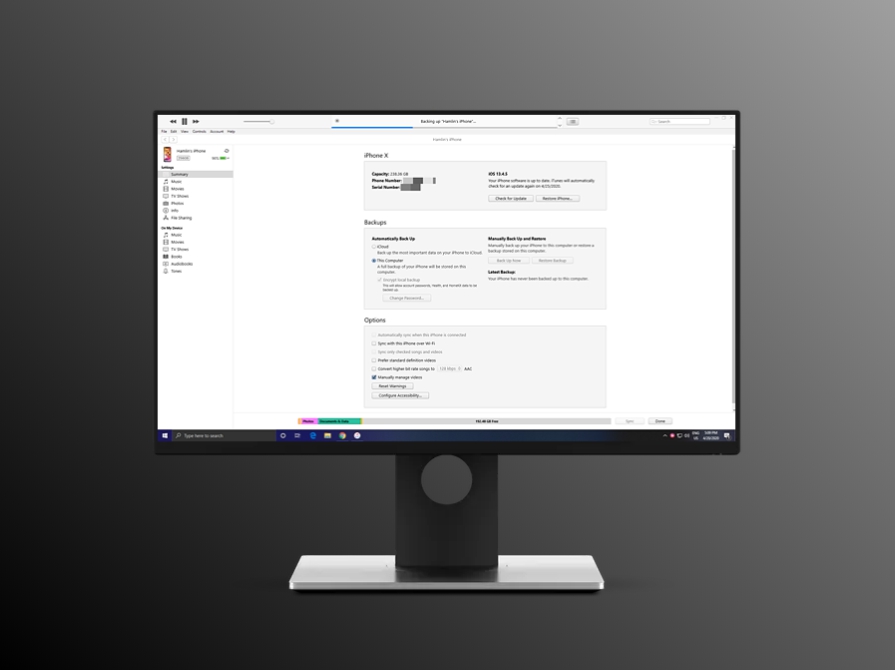Para los usuarios de iPhone y iPad que ya se han actualizado a iOS 9,…
Cómo hacer una copia de seguridad de iPhone o iPad en una PC con Windows
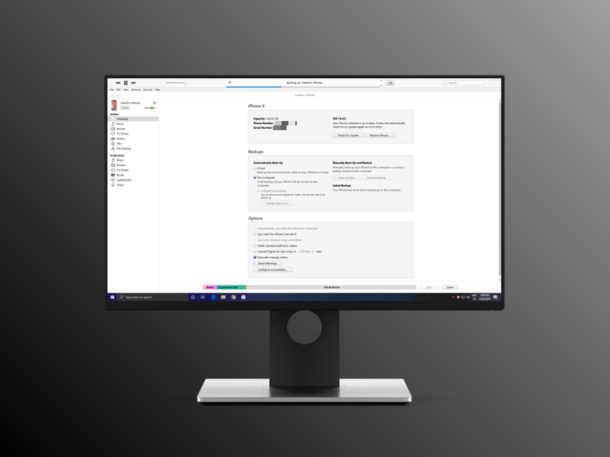
Los usuarios de iPhone y iPad que tienen una PC con Windows pueden estar felices de saber que pueden hacer una copia de seguridad de su iPhone o iPad en una PC con Windows usando iTunes. Dado que no todos los usuarios de iPhone tienen Macs o iCloud, esto ofrece otra solución de respaldo para la base de usuarios basada en PC. Y si no está pagando por iCloud, lo más probable es que no esté haciendo una copia de seguridad de los datos de su iPhone o iPad en iCloud en los servidores seguros en la nube de Apple. Ya sea por redundancia o por necesidad, puede utilizar el software iTunes para realizar una copia de seguridad local de todos los datos de su iPhone y iPad en su PC con Windows, sin costo alguno.
Aunque Apple ofrece 5 GB de almacenamiento gratuito en iCloud con cada cuenta de Apple, normalmente no es suficiente para realizar copias de seguridad de los dispositivos completos de muchas personas con muchas fotos, música, documentos y otros archivos almacenados en sus dispositivos iOS y iPadOS. Básicamente, esto te obliga a pagar al menos $ 0,99 por mes por 50 GB de almacenamiento, si quieres hacer una copia de seguridad de tus datos en iCloud. También necesitará una conexión a Internet sólida para cargar todos sus datos. Pero, por supuesto, hacer una copia de seguridad en una computadora ofrece una opción alternativa y, al usar iTunes para hacer una copia de seguridad de sus datos, evita estos obstáculos.
En este artículo, lo guiaremos a través de los pasos necesarios para realizar una copia de seguridad de su iPhone o iPad en una PC con Windows usando iTunes.
Cómo hacer una copia de seguridad de iPhone o iPad en una PC con Windows
Antes de continuar con el siguiente procedimiento, asegúrese de tener el última versión de iTunes instalada en tu ordenador. Una vez que haya terminado, simplemente siga los pasos a continuación para hacer una copia de seguridad de sus datos.
- Conecte su iPhone o iPad a la computadora con Windows usando un cable USB a Lightning y abra iTunes. Haga clic en el icono de “dispositivo” ubicado en la barra de herramientas como se muestra a continuación.
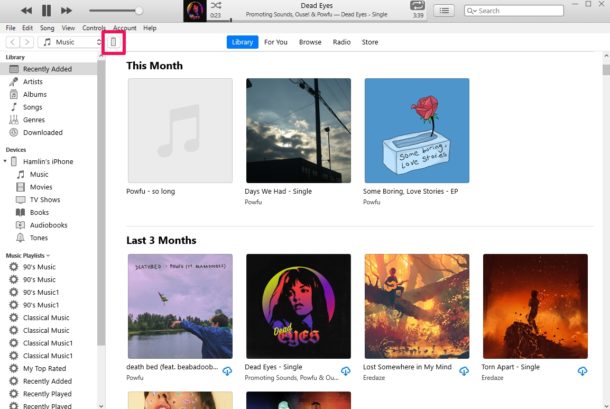
- Esto lo llevará a la página de resumen del dispositivo iOS que está utilizando. Aquí, seleccione “Esta computadora” en la sección de copias de seguridad y haga clic en “Hacer copia de seguridad ahora” para hacer una copia de seguridad manual de su iPhone o iPad.
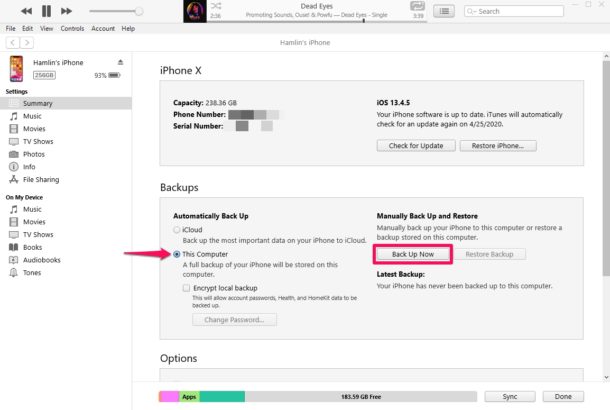
- Ahora, aparecerá una ventana emergente que le pedirá que cifre su copia de seguridad. Si continúa sin cifrar, sus copias de seguridad no incluirán datos confidenciales como contraseñas guardadas, datos de salud y HomeKit. Entonces, haga clic en “Encriptar copias de seguridad”.
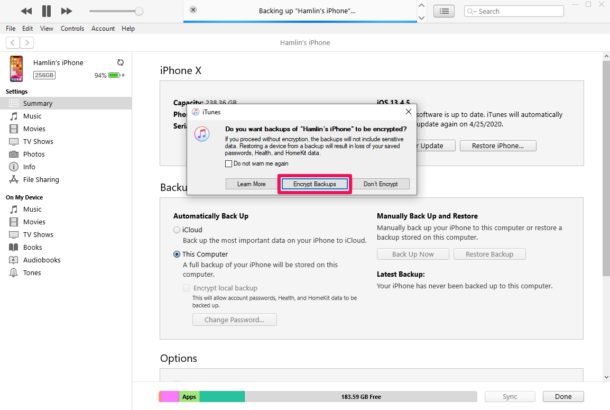
- A continuación, deberá escribir una contraseña preferida para cifrar su copia de seguridad. Haga clic en “Establecer contraseña” cuando haya terminado. Ahora, iTunes comenzará a hacer una copia de seguridad de su dispositivo. Tenga paciencia hasta que se complete, ya que esto podría llevar mucho tiempo dependiendo de la cantidad de datos que necesite respaldar.
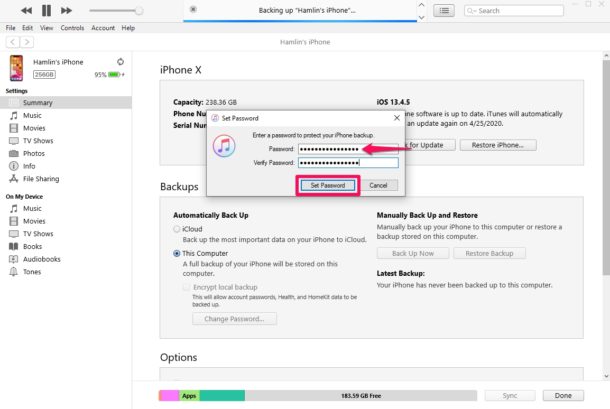
Eso es todo lo que hay que hacer. Ahora ha aprendido a hacer una copia de seguridad local de su iPhone y iPad usando iTunes. Bastante fácil, ¿verdad?
De forma predeterminada, iTunes realiza una copia de seguridad de los datos cuando su iPhone o iPad está conectado a la computadora, justo antes del proceso de sincronización. Sin embargo, esto se puede cambiar desactivando la sincronización automática en iTunes.
También puede resultarle útil copiar el contenido de su copia de seguridad en una unidad de almacenamiento externa, lo que podría resultar útil en caso de una falla del sistema o una falla de la unidad.
Aunque este método requiere que conecte físicamente su iPhone o iPad a una computadora mediante un cable de iluminación, esto elimina la necesidad de depender de una conexión a Internet rápida y estable. Tampoco tiene que pagar una suscripción mensual. Dicho esto, si no le importa pagar por iCloud, así es como puede hacer una copia de seguridad de su dispositivo iOS o iPadOS en iCloud.
¿Utiliza una Mac en lugar de Windows? No se preocupe, puede hacer una copia de seguridad local de todos sus datos valiosos con Finder en macOS Catalina y Big Sur con facilidad. Los pasos también son bastante similares.
Esperamos que haya logrado hacer una copia de seguridad de su iPhone y iPad en su máquina Windows usando iTunes. ¿Qué método prefiere para realizar copias de seguridad de sus valiosas fotos, música, documentos y otros datos? Háganos saber sus pensamientos y opiniones en la sección de comentarios a continuación.